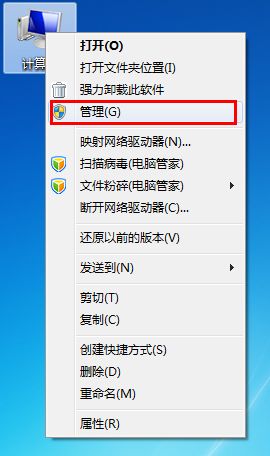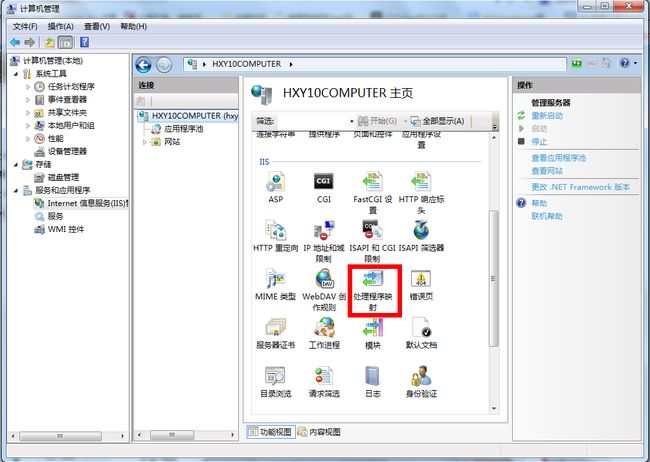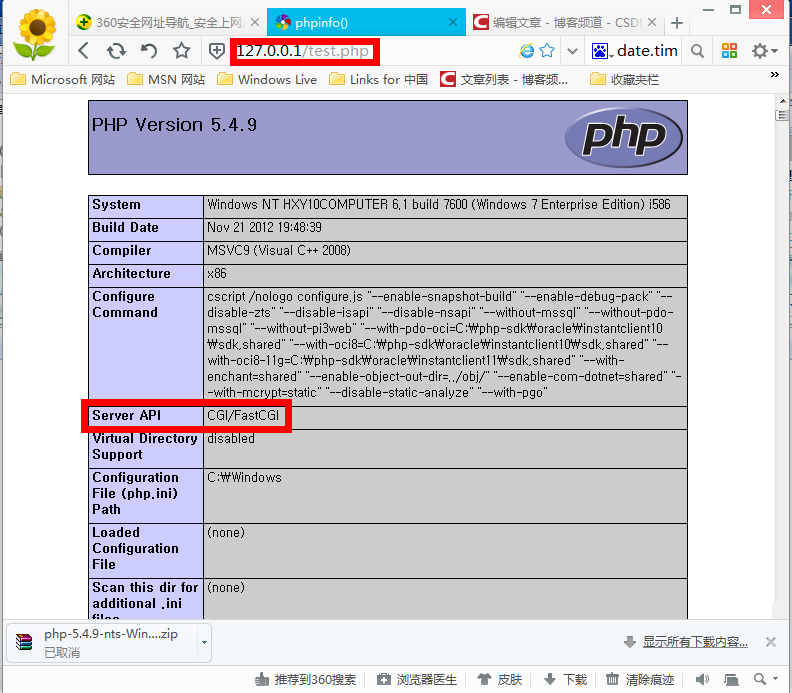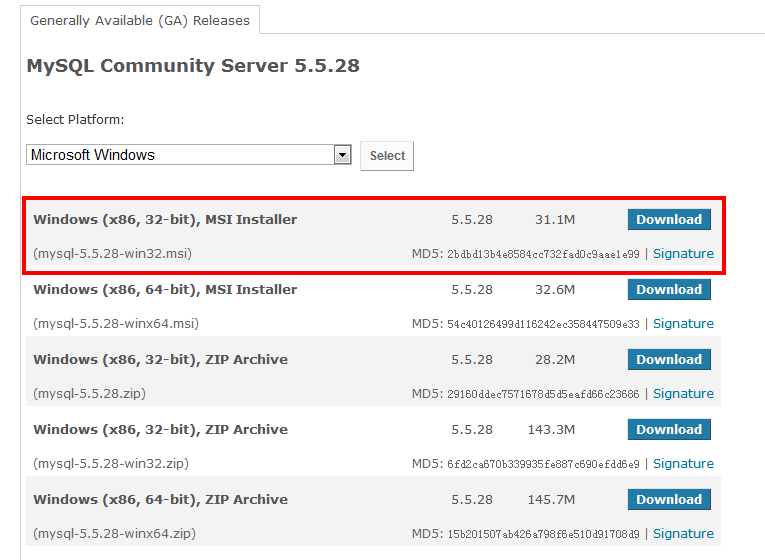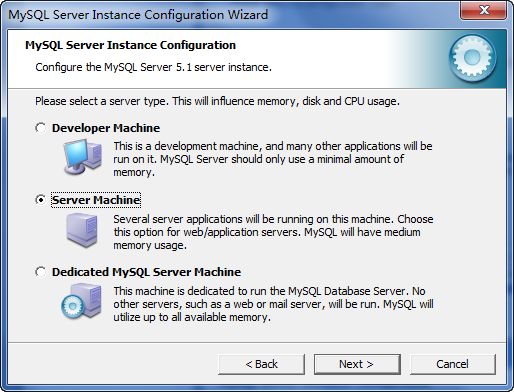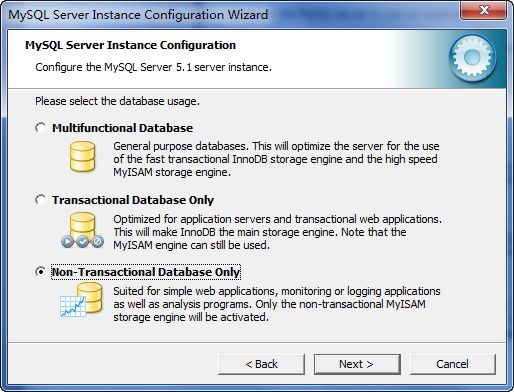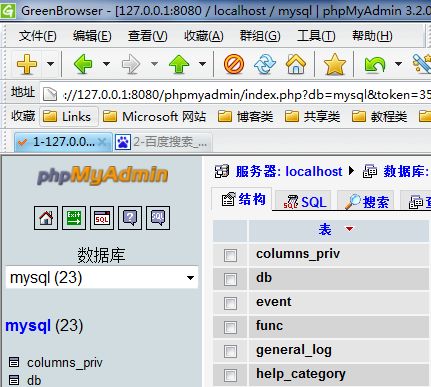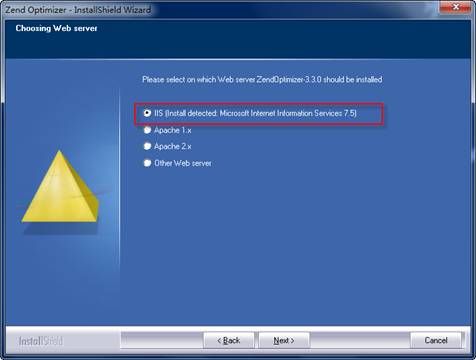windows 7 下快速搭建php环境(windows7+IIS7+php+mysql + dreamweaver )
(1)、采用理由:
优点:最大化的桌面图形化操作系统,可维护性优秀。基于IIS v6.0/v7.0(2008),可以支持的脚本相当完整,不仅支持Linux无法支持的asp/asp.net,还可以安装php、mysql、dreamweaver实现php环境。操作简单,无需键入任何命令就可实现全能型主机。
缺点:由于正版Windows价格昂贵,Windows 2003中文企业版一般价格在19000-30000,
Windows 2008中文版在20000-25000。如果加装MSSQL,价格更要成倍增长
成功案例:微软公司服务器集群
(2)、操作步骤:
说明:由于安装Windows 2008无法在虚拟机中实现,主要是内存不够大。所以采用Windows 7 代替Windows 2008,采用IIS v7.0+php+mysql+dreamweaver 构建操作环境。
1. 安装IIS 6.0或者7.0
1>控制面板——程序——程序和功能——打开或关闭Windows 功能
2> 选中组件,点击确定.
3>测试是否成功安装IIS,在浏览器输入:http://localhost/ 或者http://127.0.0.1/
当然如果输入你当前电脑的ip地址,也是可以的。
出现如上界面说明成功安装IIS
4>查看默认站点
一般情况默认站点为:C:/inetpub/wwwroot
2. 配置PHP环境
可以有三种方式来配置PHP,
1>CGI
2>ISAPI
3>FastAPI
它们之间的区别可参看:http://www.vvschool.cn/html/web/all/2011/1122/5297.html
PHP的下载地址:http://php.net/downloads.php
最新版本为:PHP 5.4.9
在window下可下载:php-5.4.9-nts-Win32-VC9-x86.zip
VC9 表示用VS2008编译的。 ntf表示非多线程安全。在IIS下php是单线程的,所以不需要多线程安全,这样可以提高效率。
而在apache中,应该使用多线程安全的版本。
解压到:C:\Program Files\php
在IIS中如下操作:
点击确定,之后点击重新启动,如下图所示:
在ISS默认主目录下安装C:/inetpub/wwwroot下新建一个test.php
在浏览器中输入http://127.0.0.1/test.php 校验是否成功安装成功。
如果显示上述页面,说明PHP已经安装成功。
3. 添加Mysql数据库
下载地址:http://www.mysql.com/downloads/mysql/
下载32位 MSI版本的。如果你的系统是64位的,就下载64位版本的。
下载之后,点击安装:
然后一直默认安装,直到启动配置。
可能需要安装VC 2010 runtime,建议先安装vs2010.
默认安装路径为:C:\Program Files\MySQL
设置Mysql:
校验mysql是否正确安装:
1. 检测服务管理器中:mysql是否启动:
2. 使用phpmyadmin能否接入mysql:
3. Zend Optimizer
采用Zend Optimizer v3.3.0a